Chat erstellen
Beschreibung
Erstelle Gruppen-, Benutzer- oder Team-Chats, um mit den gewünschten Personen direkt zu kommunizieren.
Details
Globale Chats findest du, wenn du im Hauptmenü links auf «Chat» gehst (siehe Abb. 1). Dort kannst du mit den gewünschten Personen direkt kommunizieren, indem du einen Gruppen-, Benutzer- oder einen Team-Chat erstellst.
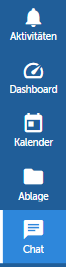
Abb. 1 - Chat öffnen
Das Erstellen eines Gruppen-Chats hat den Vorteil, dass du die Teilnehmer des jeweiligen Chats beliebig anpassen kannst, indem du zusätzliche Kollaboratoren hinzufügst oder bestehende entfernst.
Schritt-für-Schritt-Anleitung
Im folgenden wird erläutert, wie du einen globalen Chat erstellst. Falls du einen kontextbezogenen Chat (bspw. auf einem Work Item, einer Datei oder einer Sitzung) erstellen möchtest, dann folge der entsprechenden Anleitung.
Anleitung für Gruppen-Chat
- Wechsle im Hauptmenü auf «Chat» (siehe Abb. 1).
- Klicke auf «Gruppen-Chats», um alle globalen Gruppen-Chats anzuzeigen (siehe 1 in Abb. 2).
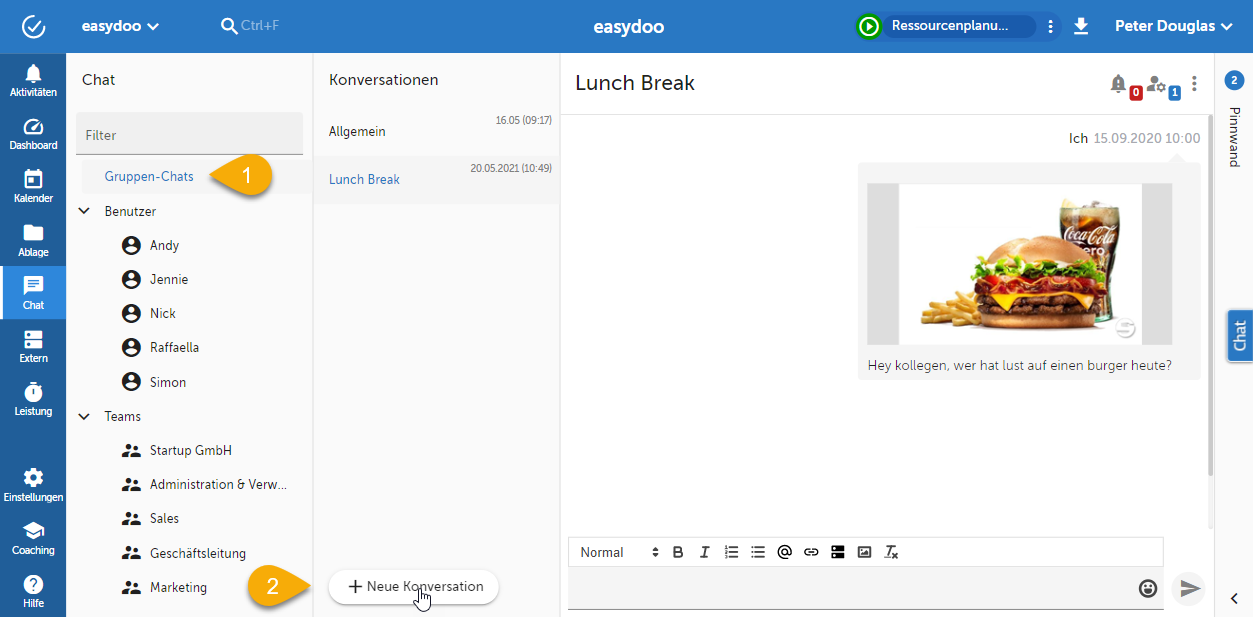
Abb. 2 - Neue Gruppenkonversation erstellen
- Klicke unten auf «Neue Konversation» (siehe 2 in Abb. 2), um eine neue Gruppenkonversation zu erstellen.
- Gib den Namen bzw. das Thema der Konversation an (siehe Abb. 3) und klicke auf «OK».
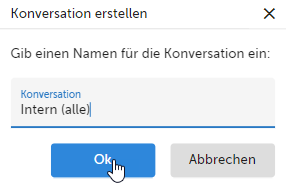
Abb. 3 - Bezeichnung der Konversation angeben
- Klicke oben rechts auf das Berechtigungs-Icon (siehe Abb. 4).
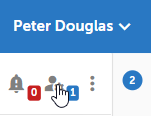
Abb. 4 - Beteiligte der Konversation anzeigen - Klicke auf «Benutzer oder Teams hinzufügen» (siehe Abb. 5).
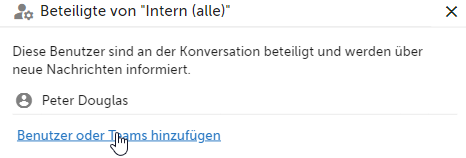
Abb. 5 - Benutzer / Teams hinzufügen
- Wähle «Team» aus (siehe 1 in Abb. 5) und selektiere die firmen-internen Teams einzeln (siehe 2 in Abb. 5)) und klicke jeweils auf «Hinzufügen» (siehe 3 in Abb. 5).
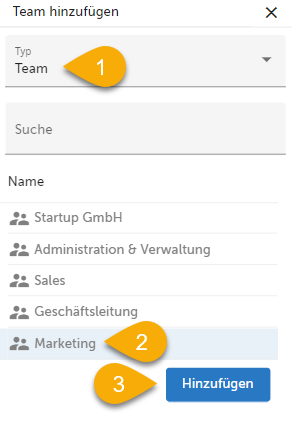
Abb. 6 - Teams hinzufügen
- Schliesse die Dialoge «Team hinzufügen» und «Konversation "Intern (alle)" teilen». Nun haben alle Mitarbeiter, die einem der Teams zugeordnet sind, Zugriff auf diese Konversation und du kannst mit allen Mitarbeitern an einer zentralen Stelle kommunizieren.
Anleitung für Benutzer-Chat / Team-Chat
Hinweis: Das Erstellen eines Team-Chats läuft analog zu dieser Anleitung ab. Wähle bei Schritt 2 einfach das Team unter der Gruppe «Teams» aus.
- Wechsle im Hauptmenü auf «Chat» (siehe 1 in Abb. 7).
- Klicke in der Gruppe «Benutzer» auf die Person, mit der du eine direkte Konversation starten möchtest (siehe 2 in Abb. 7).
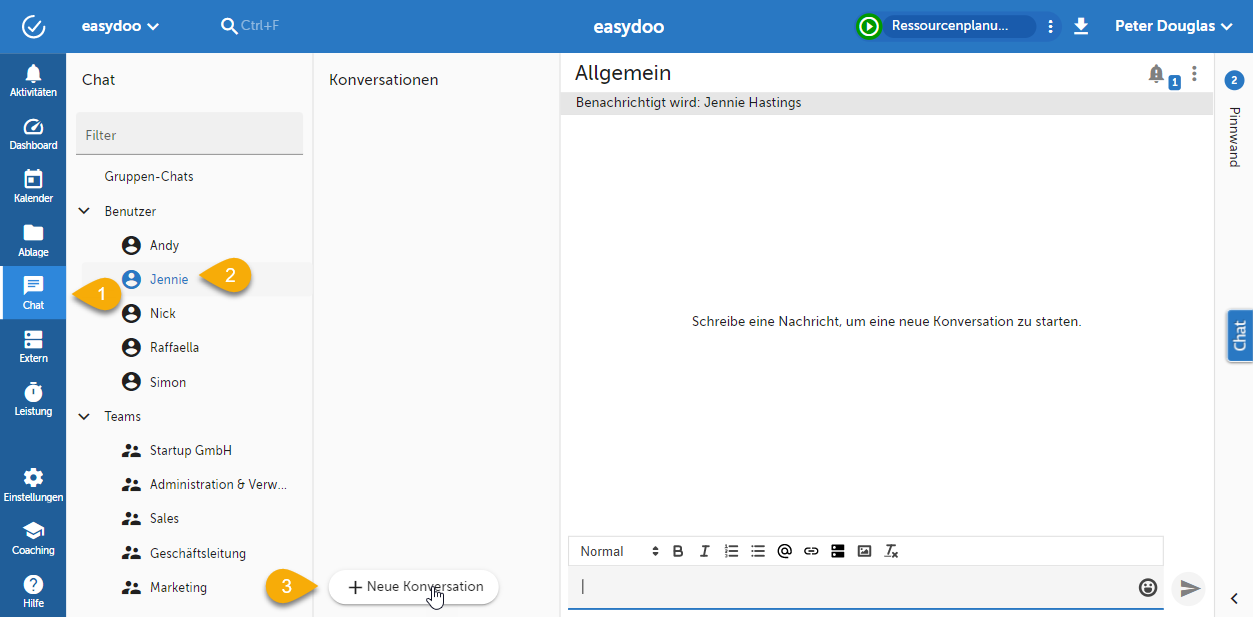
Abb. 7 - Benutzer-Chat erstellen
- Um eine neue Konversation mit Mrs. Dooright zu starten, klickst du auf «Neue Konversation» (siehe 3 in Abb. 7).
- Gib den Namen der Konversation ein «Team-Workshop» und bestätige mit «OK» (siehe Abb. 8).
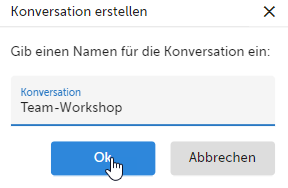
Abb. 8 - Bezeichnung der Konversation angeben
- Erstelle eine zweite Konversation, indem du nochmals auf «Neue Konversation» klickst.
- Gib den Namen der Konversation ein «Pausentalk» und bestätige mit «OK».
- Nun kannst du auf den Konversationen direkt mit dieser Person interagieren (siehe Abb. 9).
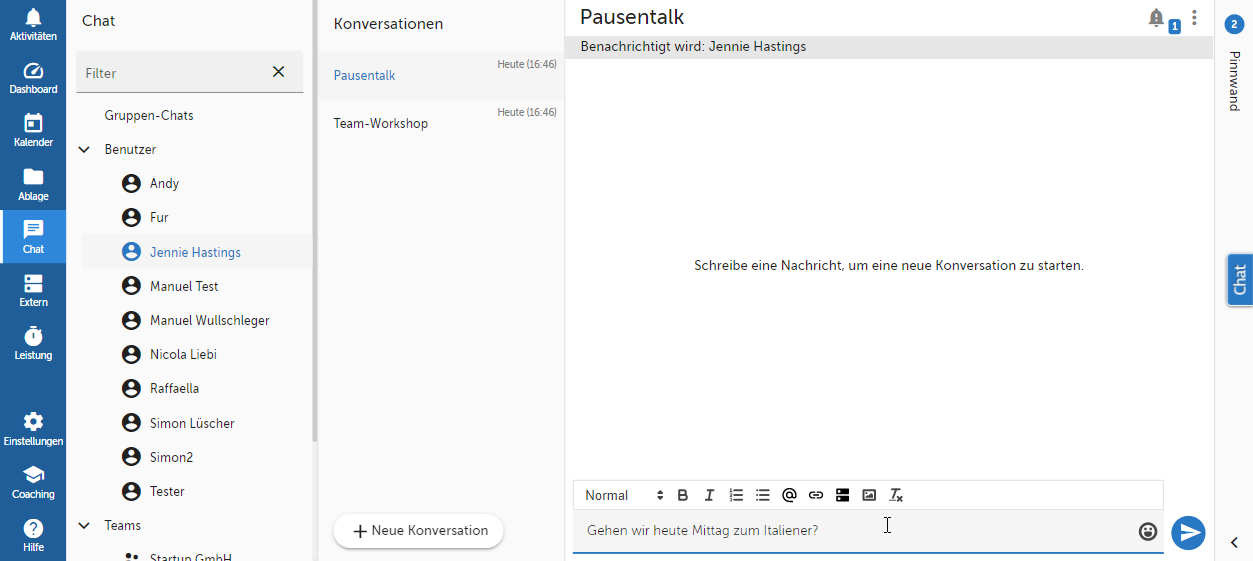
Abb. 9 - Nachricht abschicken
Verweise
Customer support service by UserEcho
